Cara Mengubah File Word Menjadi Gambar
Ms. Word adalah sebuah software yang dirancang untuk membuat sebuah dokumen untuk mempermudah pekerjaan seseorang, seperti para pelajar, mahasiswa, karyawan kantor, dan lain lain sebagai.
Software ini biasanya digunakan untuk mengerjakan tugas mereka menjadi lebih mudah. Ms. Word sudah muncul dengan banyak versi, seperti Ms. Word 2003, 2006, 2010, 2013, dan yang terakhir 2016.
Untuk Ms. Word 2013 ketas, kamu bisa mengubah lembar kerja kamu menjadi sebuah PDF tanpa harus menggunakan aplikasi pihak ke-3.
Selain mengubah berkas Ms. Word ke PDF, kamu juga bisa mengubah berkas Ms. Word Ke Gambar, misalnya JPG. Berikut ini cara mengubah file atau convert file word ke Gambar/JPG.
Cara Mengubah File Word Menjadi Gambar
1. Buka situs Word to JPG di browser kamu.
(https://wordtojpeg.com/id)
2. Lalu kamu klik tombol upload dan pilih berkas Ms. Word yang ingin kamu ubah menjadi format gambar.
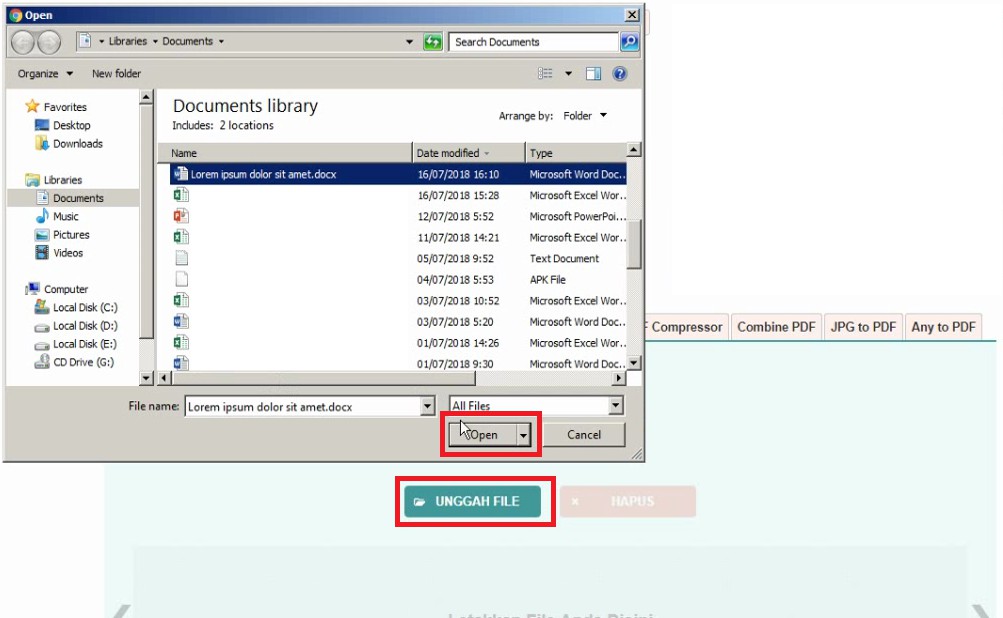
3. Tunggu proses uploading dan proses konversi yang dilakukan situs tersebut, jika sudah, maka tombol loading akan berubah menjadi tombol download – klik tombol download tersebut.
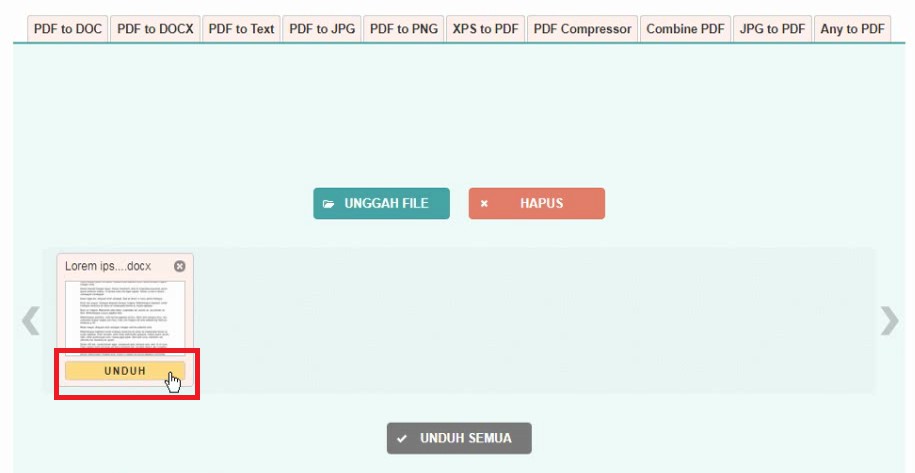
4. Buka berkas .zip yang telah kamu unduh dan extract ke folder yang kamu inginkan – isi dari berkas .zip tersebut adalah gambar yang 1 gambarnya adalah 1 halaman, contohnya seperti pada gambar dibawah.
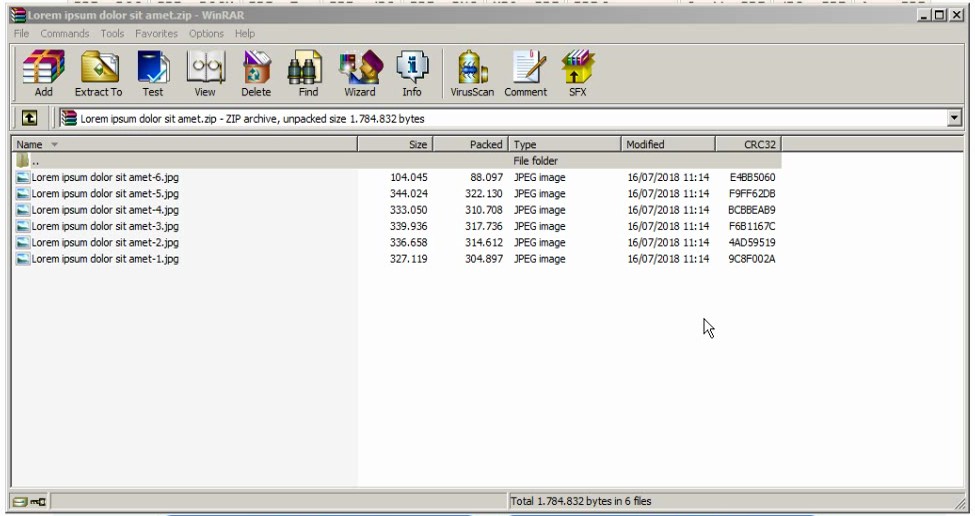
5. Selesai.
Catatan : Semakin banyak halaman yang ada pada lembar kerja kamu, maka semakin banyak pula gambar yang ada dan semakin lama pula proses uploading & proses konversi.
Demikian cara convert file word menjadi gambar. Selamat mencoba


















